Sådan opsættes dit barns iPhone til familiedeling
Miscellanea / / August 05, 2021
Jeg er sikker på, at der i de fleste husstande er børn, der skænder med forældrene for at købe dem en iPhone. En smartphone er generelt en meget nyttig gadget. Vi ser dog mange voksne bliver afhængige af det. Bortset fra de gode funktioner kan mange aspekter holde en voksen bruger afhængig af deres telefoner. Nu bliver folk også opmærksomme på smartphoneafhængigheds ting. Så i lyset af det finder de fleste forældre det ikke ideelt at levere en dyr og avanceret enhed som iPhone til børn.
Det er ikke børnene, der er skyld i. Nogle er måske naive nok til at imponere deres jævnaldrende. Der er måske nogle andre børn, der virkelig har en tiltrækning mod den teknologi, som iPhone pakker. Uanset hvad det måske er, hvis du er en forælder, der beslutter at give dine børn en iPhone, så skal du vide det hvordan du opsætter dit barns iPhone. I denne vejledning har jeg nævnt nogle vigtige ting, som du skal følge for at sikre, at barnet ikke misbruger iPhone.

Relaterede | Sådan spiller du Apple Arcade Games offline
Indholdsfortegnelse
-
1 Sådan opsættes dit barns iPhone
- 1.1 Kid bør ikke få adgang til noget voksent eller uanstændigt indhold
- 1.2 Kan barnet ændre adgangskoden?
- 1.3 Sig nej til sociale medier: Opsæt dit barns iPhone
- 1.4 Lav begrænsninger for Game Center
- 1.5 Begræns sprogkontrol for Siri
- 1.6 Opsætning af DownTime
- 1.7 Hvis du vil holde øje med, hvordan dit barn bruger iPhone
- 1.8 Sådan holder du styr på dine børns placering
Sådan opsættes dit barns iPhone
Mens dit barn kommer til at bruge iPhone, kan du konfigurere det på en sådan måde, at enheden gennemgår dens grundlæggende og produktive brug. Sørg for, at dit barn ikke har adgang til noget voksenindhold. Dit barn skal ikke forkæle sig for meget i sociale medier. Som forælder skal du sørge for, at barnets iPhone i løbet af natten gennemgår en nedetidsprogram, som han / hun ikke kan omgå for at deaktivere.
Jeg har forklaret alle disse ting sammen med andre ting for de forældre, der er i et dilemma, om de skal købe deres barn iPhone eller ej? Bare rolig, følg bare denne guide, og du kan sikre, at dit barn får mest ud af iPhone uden for mange begrænsninger.
Kid bør ikke få adgang til noget voksent eller uanstændigt indhold
Dette er enhver forældres bekymring med stigningen i uanstændigt indhold over hele webområdet, hvordan børn sikkert kun skal søge efter godt indhold. IPhone leveres med en Indholds- og fortrolighedsbegrænsninger mulighed. Du kan beslutte, hvilke websteder der skal forbydes fra dit barns iPhone. Sådan konfigureres det.
- Gå til Indstillinger app> tryk derefter på Skærmtid at åbne den
- Derefter under den rulle til Begrænsninger for indhold og privatliv
- Åben Indholdsbegrænsninger > gå til Webindhold [det er som standard indstillet til ubegrænset adgang]
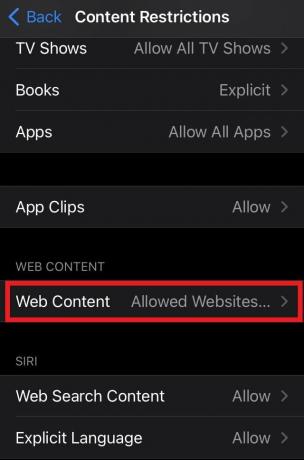
- Skift det til Kun tilladte websteder. Der er en liste over børnevenlige websteder.
- Du kan tilføje flere websteder til den liste, der er produktive for dit barn. For det tryk Tilføj websted
På denne måde vil antallet af websteder være begrænset, og det er gode websteder med produktivt indhold til dine børn.
Der er andre aspekter, som du også kan kontrollere.
- Under Indholdsbegrænsninger> tryk på Musik, Podcasts og Nyheder> Indstil indholdstype til Ren
- hvis du ikke vil have dit barn til at spilde tid på at se film, så Under Indholdsbegrænsninger> trykke på Film> trykke på Tillad ikke film
- Du kan også gentage ovenstående trin for tv-shows og ikke tillade Alle tv-shows
- Bøger har stor indflydelse på børn, så sørg for at de får læst eller kun får adgang til bøger med rent indhold. Under Indholdsbegrænsninger> trykke på Bøger> trykke på Ren.
- På samme måde kan du indstille, hvilken app dit barn skal have adgang til, afhængigt af hvad hans / hendes alder er.
Under Indholdsbegrænsninger> trykke på Apps> trykke på 9+ eller 12+. Hvis dit barn er yngre, vil jeg foreslå, at du ikke afleverer en iPhone til ham / hende.
Kan barnet ændre adgangskoden?
Hvis dine børn har adgang til at ændre adgangskode, vil de omgå alle de begrænsninger, du har angivet for dem. Så afvis dem fra at foretage ændringer i adgangskoden
- Gå til Indstillinger > Skærmtid > Indholds- og privatlivsbegrænsninger
- Rul ned til Tillad ændringer. Under det tryk på Adgangskodeændringer
- Derefter beder enheden om at indtaste Skærmtidskode. Indtast det

- Indstillet til Tillad ikke.
Sørg for, at dit barn ikke kender skærmtidsadgangskoden, ellers vil de omgå alt. Selv hvis de ønsker at deaktivere skærmtidsadgangskoden, skal de indtaste koden til det. Så de burde ikke vide det.
Sig nej til sociale medier: Opsæt dit barns iPhone
Hvis dit barn er mindre end 15 år, er det efter min mening ikke ønskeligt at give dem adgang til sociale apps. Der er en mulighed, hvor du kan deaktivere ethvert køb eller installere enhver app fra app store. Bare for en gangs skyld skal du oprette alle de nyttige og produktive apps, som du tror, dit barn muligvis har brug for på iPhone. Deaktiver derefter ethvert køb i appen til enhver app, eller installer en applikation.
- Gå til Indstillinger > Skærmtid > Indholds- og privatlivsbegrænsninger
- Udvid derefter iTunes & App Store køb
- Adgangen er tilladt ved at indtaste adgangskoden til skærmtid
- Trykke på Installation af apps > Indstil det til Tillad ikke
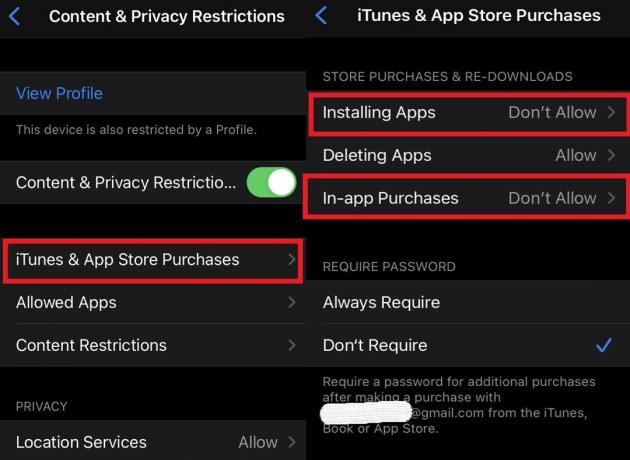
- Tilsvarende åben In-app køb > indstil det til Tillad ikke
Da dine børn ikke kender adgangskoden til skærmtid, kan de ikke installere nogen app eller foretage nogen form for køb i appen. Når du installerer apps til dine børn, skal du sørge for, at du ikke installerer nogen app til sociale medier, selvom de vedvarende generer dig at installere en.
Lav begrænsninger for Game Center
Hvis du ikke vil have dit barn til at spilde deres værdifulde tid i spil, så er det her, hvordan du kan gøre det. Et par indstillinger vil også sikre, at dit barn forbliver sikkert i at komme i kontakt med online mobbere, fremmede eller få nogen privat besked fra nogen, der er en virtuel fremmed.
- Åben Indstillinger > gå til Skærmtid
- Under det åbne Indholdsbeskyttelse og begrænsninger > tryk på Indholdsbegrænsninger
- Indtast adgangskode> Gå til Spillecenter
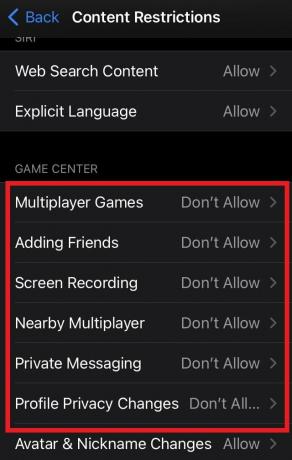
- Rul ned til Multiplayer-spil> indstil det til Tillad ikke
- Ligeledes indstilles Tilføjelse af venner til Tillad ikke
- Sæt Tillad ikke til Skærmoptagelse
- Vælg Tillad ikke til Multiplayer i nærheden mulighed
- Indstil også Tillad ikke til Privat besked
- Sæt Ændringer af profilbeskyttelse status til Tillad ikke
Begræns sprogkontrol for Siri
- Åben Indstillinger > gå til Skærmtid> åben Indholdsbeskyttelse og begrænsninger > tryk på Indholdsbegrænsninger
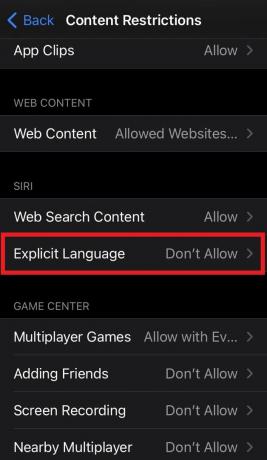
- under Siri trykke på Eksplicit sprog > vælg Tillad ikke.
Dette vil deaktivere alt indhold med vanvittige ord, der vises i browseresultaterne leveret af Siri, og dermed undgå dit barn at indtage noget uanstændigt, der ikke er beregnet til hans / hendes alder.
Opsætning af DownTime
Nedetid er en funktion, der deaktiverer næsten enhver app undtagen de presserende, såsom opkald, messaging eller e-mail til apps i løbet af en bestemt tid. Ideelt set er den indstillet omkring natten, såsom kl. 22.00 til kl. 6, så brugeren ikke forbliver limet til smartphone-skærmen hele natten. Når det kommer til børn, der bruger en iPhone, skal denne funktion konfigureres af forældrene.
Her er en komplet guide om hvordan man opsætter og bruger nedetid på enhver iPhone eller iPad det vil hjælpe dig. Efter min mening er en god nats søvn virkelig vigtig for et godt helbred både fysisk og mentalt. Dine børn bør ikke gå glip af søvn til gadgeten eller browsing på sociale medier. Nedetid er en meget god funktion, som jeg bruger til at forblive distraktionsfri ved sengetid.
Hvis du vil holde øje med, hvordan dit barn bruger iPhone
Jeg forstår forældrenes situation om, hvorvidt barnet spilder tid på iPhone eller bruger for meget af sociale medier eller YouTube. Til det er der funktionen Del på tværs af enheder som gør det muligt for dig at kende skærmtid og enhedsbrug på dit barns iPhone.
- Gå til Indstillinger > Skærmtid
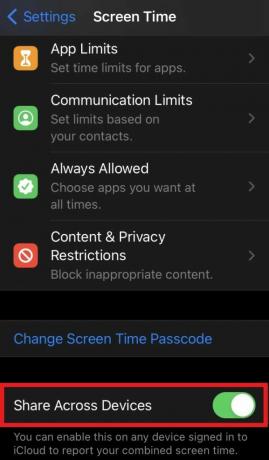
- under den rulle ned til Del på tværs af enhed. Tryk på kontakten ved siden af den for at aktivere den.
Sådan holder du styr på dine børns placering
Det er altid vigtigt for forældrene at vide, hvor deres børn er, når han / hun ikke er hjemme.
- Gå til Indstillinger App
- Trykke på Skærmtid > Vælg Begrænsninger for indhold og privatliv
- Under det vil der være to muligheder under Privatliv fane: Placeringstjenester og Del min placering.
- Sørg for, at Location Services er aktiveret ved at trykke på kontakten, der får adgang til den.

- Tilsvarende under indstillingen Del min placering indstil det til Give lov til. Det er adgangskode (til screentime) beskyttet. Så dit barn kan ikke ændre det alene.
Du kan også kende iPhones placering og dermed fastslå placeringen af dit barn.
- På iPhone er der en app kaldet Find min. Åben det
- Nederst på skærmen vil der være tre muligheder. Mennesker, Enhederog Mig
- Tryk først på Enheder. Du vil se iPhone-navnet indstillet til dit barn. Tryk på iPhone-navnet.
- De aktuelle placeringsoplysninger på iPhone vises
- Derefter skal du trykke på Mig. Sørg for at aktivere kontakten ved siden af Del min placering.
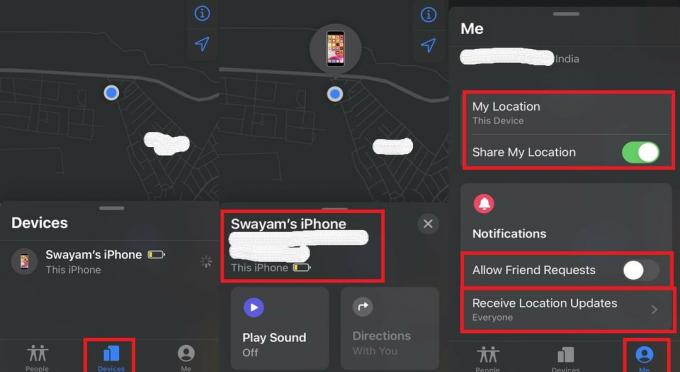
- Der er en mulighed, Tillad venneanmodninger. Jeg foreslår, at du deaktiverer det.
- Indstil derefter Modtag placeringsopdatering til Alle sammen.
Hvis iPhone går tabt eller gud forbyder, mister du oversigten over dit barn, så kan lov- og ordenmyndigheder og andre gøre det have viden om den sidste placering af dit barn baseret på iPhone-placeringen, og det vil hjælpe med at finde dit barn ud. Ikke kun for børn, men dette fungerer også for voksne.
Så det opsummerer alt, hvad du skal gøre, mens du konfigurerer dit barns iPhone for at sikre produktiv brug af gadgeten. Jeg håber, at denne guide var informativ for vores ikke så teknologisk kyndige læsere, der har planer om at give deres børn en iPhone eller iPad. Hvis du kunne lide guiden, skal du også dele den på dine sociale medier.
Læs næste,
- Sådan tilføjes FaceTime-effekter på iPhone og iPad
- Sådan samarbejder du med andre i Notes-appen på iPhone og iPad.
Swayam er en professionel tech-blogger med en kandidatgrad i computerapplikationer og har også erfaring med Android-udvikling. Han er en dybt beundrer af Stock Android OS, bortset fra teknisk blogging, han elsker at spille, rejse og spille / undervise i guitar.



